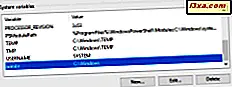Der Games- Ordner ist eine Windows 7-Funktion, die nur wenigen bekannt ist, geschweige denn die komplette Funktionalität zu verstehen. Dieser Artikel wird versuchen, ihn zu entmystifizieren und im Detail zu erklären, was es ist, wie es funktioniert und wie es angepasst werden kann.
Was ist der Spieleordner / Panel?
Games ist ein spezieller Ordnertyp, der in Windows über eine eigene benutzerdefinierte Ansicht verfügt. Wenn Sie es starten, sieht es ähnlich wie die Systemsteuerung aus, nur dass es für die Verwaltung Ihrer Spiele vorgesehen ist.
Dieser Ordner versucht, Ihr zentrales Repository für Spiele in Windows 7 zu sein. Alle Windows-Spiele sind dort ebenso wie die meisten von Ihnen installierten Spiele von Drittanbietern zu finden. Es können jedoch nicht alle Spiele, die Sie installieren, dort gefunden werden, da sie möglicherweise nicht in diese Windows-Funktion integriert sind. Glücklicherweise können Sie diesem Panel Spiele hinzufügen, auch wenn sie keine Verknüpfung in diesem Ordner installieren.

Im Ordner " Spiele " können Sie Spiele starten, Informationen über sie abrufen, Statistiken anzeigen, Grafiken und Informationen zu Ihren Spielen herunterladen, anzeigen, wann ein Spiel zuletzt gespielt wurde, usw.
All dies wird in späteren Abschnitten ausführlicher erläutert.
Wie finde ich den Spieleordner?
Der Ordner Spiele ist ein spezieller Ordner in Windows. Wenn Sie mit Windows Explorer suchen, finden Sie es unter "C: \ ProgramData \ Microsoft \ Windows \ Startmenü \ Programme \ Spiele" .
Standardmäßig sollten Sie die Verknüpfung auf der rechten Seite des Startmenüs finden .
 Hinweis: Wenn es nicht vorhanden ist, müssen Sie die Verknüpfung im Startmenü aktivieren. In diesem Handbuch wird gezeigt, wie neue Verknüpfungen aktiviert oder deaktiviert werden: Das vollständige Handbuch zum Windows 7-Startmenü. Wenn Sie Windows 7 Professional verwenden, besteht eine hohe Wahrscheinlichkeit, dass die Spielefunktion deaktiviert ist. Sie können es über Hinzufügen oder Entfernen von Programmen aktivieren -> Windows-Funktionen ein- oder ausschalten . Dort checkt ihr Games und die Standard Windows 7 Spiele und der Games Ordner werden zur Verfügung gestellt.
Hinweis: Wenn es nicht vorhanden ist, müssen Sie die Verknüpfung im Startmenü aktivieren. In diesem Handbuch wird gezeigt, wie neue Verknüpfungen aktiviert oder deaktiviert werden: Das vollständige Handbuch zum Windows 7-Startmenü. Wenn Sie Windows 7 Professional verwenden, besteht eine hohe Wahrscheinlichkeit, dass die Spielefunktion deaktiviert ist. Sie können es über Hinzufügen oder Entfernen von Programmen aktivieren -> Windows-Funktionen ein- oder ausschalten . Dort checkt ihr Games und die Standard Windows 7 Spiele und der Games Ordner werden zur Verfügung gestellt. Anpassungsmenüs und Optionen
Sie können anpassen, welche Art von Informationen angezeigt werden und wie Sie die Symbolleiste oben im Spielefenster verwenden.

Die Schaltfläche Organisieren hat dieselben Optionen wie im Windows Explorer . Weitere Informationen zu den dort gefundenen Optionen finden Sie in diesem Lernprogramm: Verbessern von Windows Explorer mithilfe von Ordneroptionen.

Die Schaltfläche Optionen öffnet das Fenster Spielupdates und -optionen einrichten. Hier steuern Sie, welche Informationen angezeigt werden. Persönlich bevorzuge ich die Kontrollkästchen "Kunst und Informationen über installierte Spiele herunterladen" und "Zuletzt gespielte Spielinformationen sammeln" . Sie machen den Spiele- Ordner definitiv für mich nützlicher.

Über das Menü Extras haben Sie schnellen Zugriff auf andere Bereiche, die mit Ihrer Spielerfahrung in Verbindung stehen: Hardware, Anzeige, Eingabe- und Audiogeräte, Windows-Firewall und Programme und Funktionen .

Dann startet die Schaltfläche Jugendschutz die Kindersicherung . Eine vollständige Anleitung zu dieser Funktion finden Sie hier: Alles, was Sie über die Kindersicherung in Windows 7 wissen müssen.
Oben rechts befindet sich die Schaltfläche Ansicht ändern, mit der Sie ändern können, wie Informationen im Ordner Spiele angezeigt werden. Ich bevorzuge immer die Schaltfläche Große Symbole . Ich finde, dass es besser aussieht als andere Ansichten.

Zuletzt haben Sie eine Schaltfläche zum Aktivieren / Deaktivieren des Vorschaubereichs und zum Starten der Windows-Hilfe .

Die Informationen, die über den Spieleordner angezeigt werden
Die Menge an Informationen, die für ein Spiel angezeigt werden, hängt stark davon ab, wie gut es mit dieser Windows-Funktion integriert wurde. In diesem Tutorial zeige ich das ideale Szenario, in dem alle möglichen Informationen angezeigt werden.
Wenn Sie auf ein Spiel klicken, sehen Sie rechts im Vorschaufenster das Symbol, den Namen und drei Registerkarten: Ratings, Performance und Statistics .
Der Tab Bewertungen zeigt die Bewertung des Spiels.
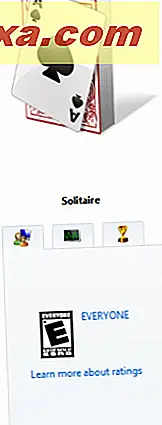
Auf der Registerkarte " Leistung" wird der Erfahrungsindex Ihres Systems, die für die Ausführung des Spiels erforderliche Bewertung und die für eine optimale Leistung empfohlene Bewertung angezeigt.

Die Registerkarte Statistik zeigt Informationen über deine Leistung im ausgewählten Spiel an.

Am unteren Rand des Spielefensters werden weitere Informationen angezeigt: der Publisher & Entwickler, wann das Spiel zuletzt gespielt wurde, welche Produktversion es hat und das Genre der Spiele.

Ich würde noch einmal betonen, dass die Menge an Informationen, die für ein Spiel angezeigt werden, sehr davon abhängt, ob es mit dieser Funktion von Windows 7 gut integriert ist oder nicht. Für einige Spiele werden Sie in der Lage sein, viel weniger Informationen zu sehen, die in diesem Artikel gezeigt wurden.
Fazit
Wie Sie sehen können, zeigt der Ordner Spiele viele nützliche Informationen. Persönlich verwende ich es als mein Repository für alle Spiele, die ich spiele. Ich mag es wirklich nicht, Abkürzungen auf meinem Desktop zu haben und der Spiele- Ordner ist der perfekte Weg, um meine Spiele organisiert zu halten. Der einzige Nachteil ist, dass Spiele mit dieser Funktion integriert werden müssen. Andernfalls müssen Sie im Ordner em> Games manuell Verknüpfungen zu Spielen hinzufügen. Wenn Sie Fragen zu dieser Windows-Funktion haben, zögern Sie nicht, über das Kommentarformular zu fragen.